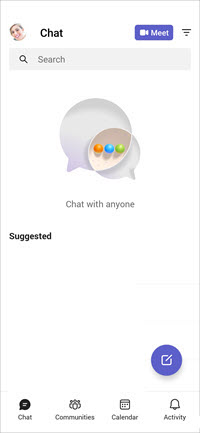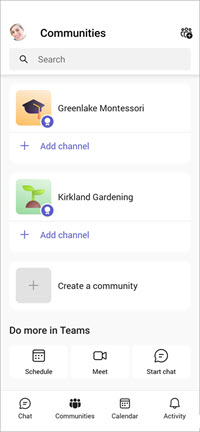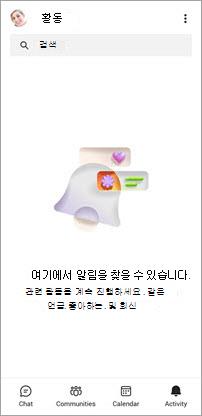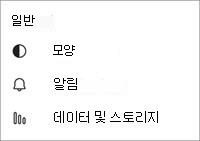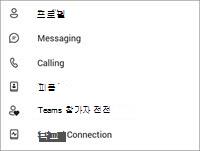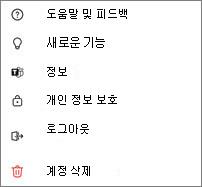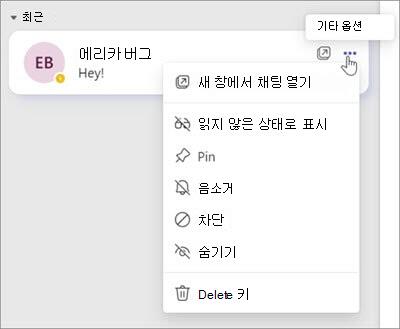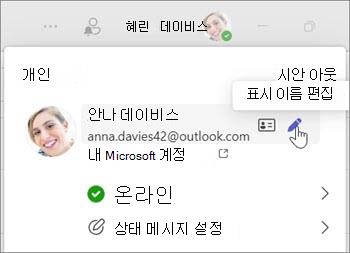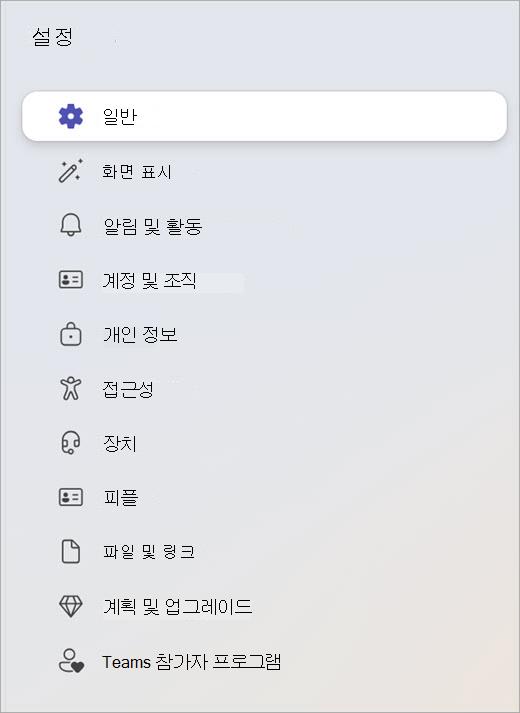무료 Microsoft Teams 알아가기
무료 Microsoft Teams 통해 연락처와 연락을 유지하고 커뮤니티에 가입하고, 모임을 만들고, 파일을 추적하는 등의 작업을 수행할 수 있습니다.
모바일 화면 아래쪽에서 무료 Microsoft Teams 탭으로 구성됩니다. 다음은 각 탭에서 찾을 수 있는 기능에 대한 분석입니다.
채팅
채팅
-
-
모임
-
필터
-
새 채팅
커뮤니티
커뮤니티
-
프로필 사진 - 프로필을 업데이트하려면 프로필 사진 으로 이동하여 이름 편집
-
-
채널
-
커뮤니티
화면 아래쪽 에 있는 Teams에서 더 많은 작업을 수행 아래에서 다음을 수행할 수 있습니다.
-
-
모임
-
채팅
일정
일정
모임이 예약된 경우 일정 탭에서 이벤트를 보고 참가할 수 있습니다.
모임이 예약되지 않은 경우 다음 옵션이 표시됩니다.
-
새 모임 - 새 모임을 만들 수 있습니다.
-
커뮤니티 이벤트- 커뮤니티에 대한 모임을 예약하려면 선택합니다.
-
지금 모임 - 모임을 만들고, 모임 초대를 공유하고, 모임 링크를 복사하고, 모임 옵션을 탐색하려면 선택합니다. 모임을 사용하여 모임을 만드는 방법에 대해 자세히 알아보세요.
활동
활동
-
활동 - 알림을 최신 상태로 유지합니다.
-
-
읽기
설정
무료 Microsoft Teams 설정을 검토하고 관리할 수 있습니다. 설정에 대해 자세히 알아보세요.
-
프로필 사진을 선택합니다. 프로필 설정에 액세스하고, 상태 메시지 등을 조정할 수 있습니다.
-
설정을
-
설정
모양
알림
데이터 및 스토리지
프로필
메시징
사람
Teams 참가자
피드백
새로운
개인 정보
로그아웃
계정
화면 왼쪽을 따라 무료 Microsoft Teams 탭으로 구성됩니다. 다음은 각 탭의 빠른 강조 표시입니다.
채팅

채팅
-
-
지금 모임
-
새 채팅
-
파일 및 사진- 채팅 창에서 파일 및 사진 탭을 선택하여 쉽게 검색할 수 있습니다.
-
그룹 채팅
-
화상 통화
-
오디오 통화
-
화면 공유
-
새 창에서 채팅 열기
-
읽지 않은
-
-
-
-
그룹 채팅에 있는 경우 다음이 표시될 수도 있습니다.
-
채팅
-
모임
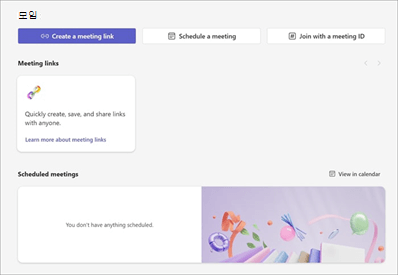
모임
-
모임 링크 만들기
-
모임
-
모임 ID
-
모임 링크- 공유할 링크를 커뮤니티에 복사합니다.
커뮤니티
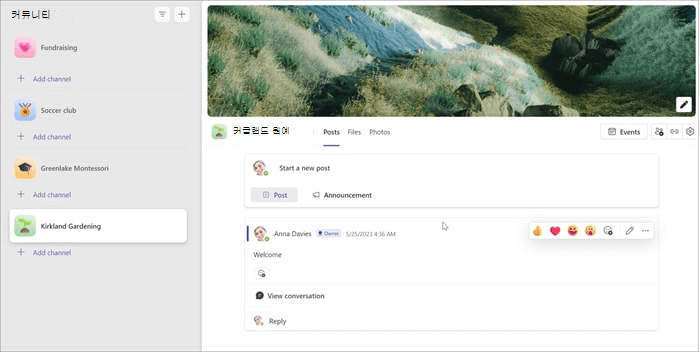
커뮤니티
-
커뮤니티
-
채널
-
커뮤니티 배너
-
이벤트
-
-
공유 조인 링크
-
커뮤니티
일정

일정
-
ID
-
지금 모임
-
새 모임
활동
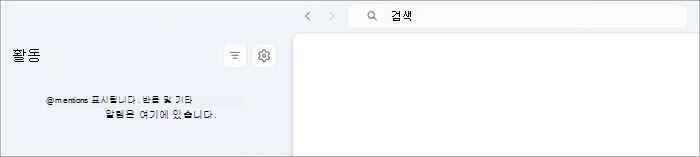
활동
-
-
-
설정
프로필 및 설정
프로필 사진 - 프로필을 업데이트하려면 프로필 사진으로 이동하여 이름 편집을 선택합니다.
무료 Microsoft Teams 설정을 검토하고 관리할 수 있습니다. 설정에 대해 자세히 알아보세요.
-
추가
-
설정을
-
설정
-
일반
-
모양
-
알림 및 활동
-
계정 및 조직
-
개인 정보 보호
-
접근성
-
디바이스
-
사람
-
파일 및 링크
-
플랜 및 업그레이드
-
Teams 참가자
-
문의처
추가 문의는 고객센터에 문의하시거나 Microsoft Teams 커뮤니티에서 질문해보세요.